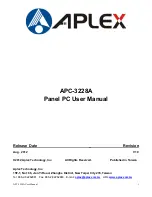APC-3228A User Manual
5
Chapter 5 Touch Screen Installation
5.1 Introduction to Controller Board..
…………………………..……………81
5.2 Windows 2000/XP USB Driver Installation for 5000 Boards
………..….81
Figures
Figure 1.1: APC-3228A
Dimensions……………………………………..…....7
Figure 1.2: Fron
t View………………………………………………………...11
Figure 1.3
: Rear View………………………………………………………..11
Figure 1.4
: Panel mounting…………………………………………………..12
Figure 1.5
: VESA mounting…………………………………………………..12
Figure 2.1: Mainboard Di
mensions…………………………………..…….....13
Figure 2.2: Jumpers and Connectors Location_ Board T
op………………...14
Figure 2.3: Jumpers and Connectors
Location_ Board Bottom…………....15
Figure 5.1 Birdeye’s View of Control Board…………………………………81
Summary of Contents for APC-3228A
Page 7: ...APC 3228A User Manual 7 1 2 Dimensions Figure 1 1 Dimensions of the APC 3228A ...
Page 13: ...APC 3228A User Manual 13 Chapter 2 Hardware 2 1 Mainboard Figure 2 1 Mainboard Dimensions ...
Page 15: ...APC 3228A User Manual 15 Figure 2 3 Jumpers and Connectors Location_ Board Bottom ...
Page 67: ...APC 3228A User Manual 67 ...
Page 70: ...APC 3228A User Manual 70 ...
Page 71: ...APC 3228A User Manual 71 ...
Page 72: ...APC 3228A User Manual 72 Click FINISH A Driver Installation Complete ...
Page 74: ...APC 3228A User Manual 74 ...
Page 75: ...APC 3228A User Manual 75 Click FINISH A Driver Installation Complete ...
Page 77: ...APC 3228A User Manual 77 Click FINISH A Driver Installation Complete ...
Page 79: ...APC 3228A User Manual 79 ...
Page 80: ...APC 3228A User Manual 80 ...
Page 83: ...APC 3228A User Manual 83 3 A License Agreement appears Click I accept and Next ...
Page 84: ...APC 3228A User Manual 84 4 Ready to Install the Program Click Install 5 Installing ...
Page 85: ...APC 3228A User Manual 85 6 The Install Shield Wizard Completed appears Click Finish ...